win11管理界面中无本地用户和组 Win11添加本地用户和组步骤
更新时间:2024-05-04 09:11:22作者:relsound
Win11操作系统的管理界面中,有时会出现无法找到本地用户和组的情况,这时候就需要手动添加本地用户和组来完成相关操作。下面将介绍在Win11中如何添加本地用户和组的步骤,帮助用户快速解决管理界面中无本地用户和组的问题。愿本文能对您有所帮助。
Windows11添加用户和组方法:
1、桌面中,右击“开始”按钮。选择“运行”;
2、在运行窗口中,输入“mmc”命令。回车;
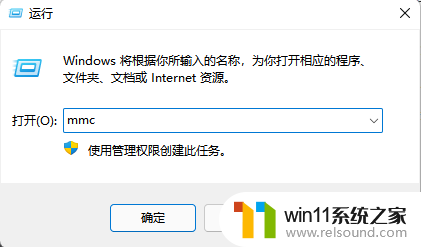
3、点击“文件”-“添加/删除管理单元”;
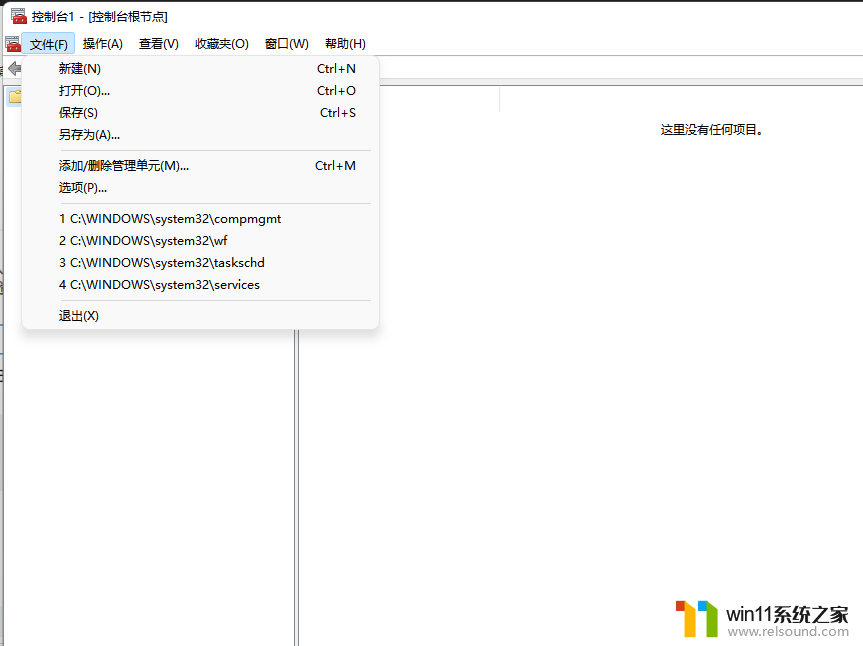
4、点击“本地用户和组”一项,点击“添加”按钮;
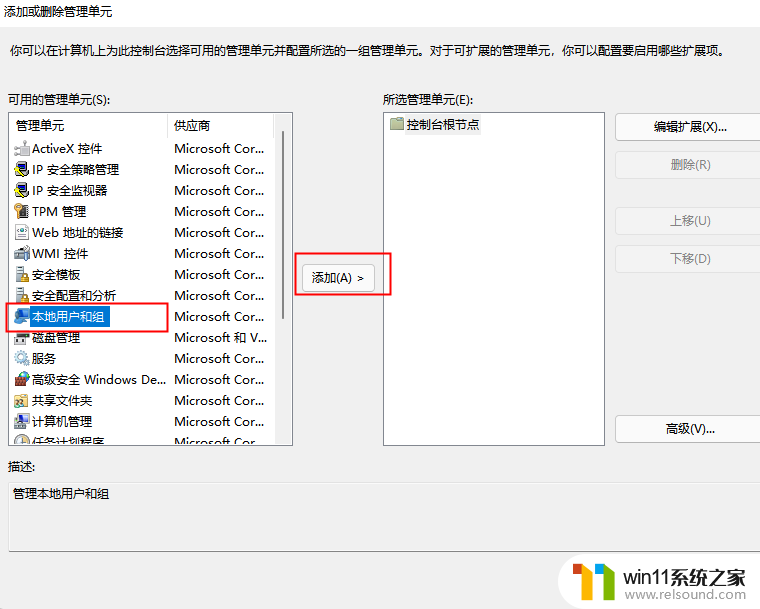
5、选择“本地计算机”一项,点击“确定”。
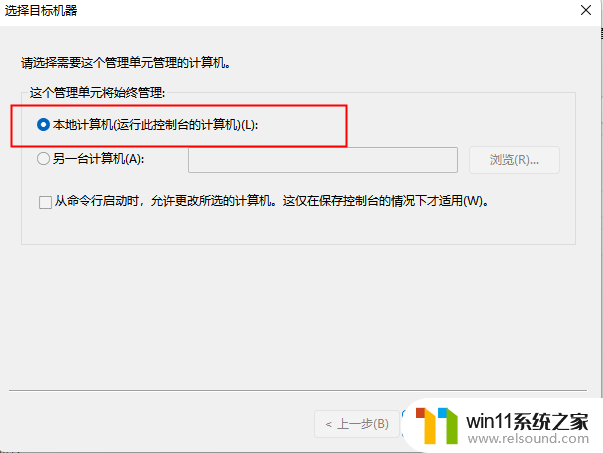
以上是Win11管理界面中没有本地用户和组的全部内容,如果您遇到这种情况,您可以按照以上方法解决,希望这能对大家有所帮助。
win11管理界面中无本地用户和组 Win11添加本地用户和组步骤相关教程
- win11电脑的本地用户和组找不到了 Win11如何添加本地用户和组选项
- 联想小新win11系统工具里面没有本地用户和组 Win11没有本地用户和组选项怎么办
- win10右击鼠标我的电脑 管理显示找不到文件 Win10鼠标右键管理中没有本地用户和组怎么办
- win11邮箱添加账户 win11邮件应用添加新账户步骤
- 联想win10本地账户管理员改名字 win10管理员账户名字怎么改
- 微软证实“补丁周二”更新导致Win11/10本地账户登录功能出问题,用户被锁定无法登录
- 微软已修复桌面版Outlook无法访问组邮箱和日历的问题,企业用户可放心使用了!
- win11左边小组件怎么关 如何在win11中停用系统自带的小组件
- win10选择管理员账户 Win10需要选择管理员组账号登录怎么办
- win10 新账户 Win10怎么在设置中添加新用户账户
- 英伟达新一代AI芯片过热延迟交付?公司回应称“客户还在抢”
- 全球第二大显卡制造商,要离开中国了?疑似受全球芯片短缺影响
- 国外芯片漏洞频发,国产CPU替代加速,如何保障信息安全?
- 如何有效解决CPU温度过高问题的实用方法,让你的电脑更稳定运行
- 如何下载和安装NVIDIA控制面板的详细步骤指南: 一步步教你轻松完成
- 从速度和精度角度的 FP8 vs INT8 的全面解析:哪个更适合你的应用需求?
微软资讯推荐
- 1 英伟达新一代AI芯片过热延迟交付?公司回应称“客户还在抢”
- 2 微软Win11将为开始菜单/任务栏应用添加分享功能,让你的操作更便捷!
- 3 2025年AMD移动处理器规格曝光:AI性能重点提升
- 4 高通Oryon CPU有多强?它或将改变许多行业
- 5 太强了!十多行代码直接让AMD FSR2性能暴涨2倍多,性能提升神速!
- 6 当下现役显卡推荐游戏性能排行榜(英伟达篇)!——最新英伟达显卡游戏性能排名
- 7 微软发布Win11 Beta 22635.4440预览版:重构Windows Hello,全面优化用户生物识别体验
- 8 抓紧升级Win11 微软明年正式终止对Win10的支持,Win10用户赶紧行动
- 9 聊聊英特尔与AMD各自不同的CPU整合思路及性能对比
- 10 AMD锐龙7 9800X3D处理器开盖,CCD顶部无3D缓存芯片揭秘
win10系统推荐